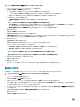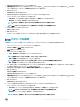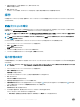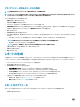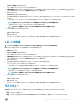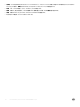Users Guide
クライアントデータ消去ステータスの取得
メモ: 取得 を使用すると、クライアントデータ消去操作のステータスを要求します。
メモ: リモートハードドライブ消去コマンドをサーバからクライアントシステムに発行したあと、タスクのステータスは 完了 に変化します。クライア
ントシステムのフォーマット処理は、このステータスが 完了 に変化したあとでのみ開始します。
ステータスを取得するには、次の作業を行います。
1 取得 を選択し、次へ をクリックします。
クライアントの選択 タブが表示されます。
2 クライアントデータ消去のステータスを取得するクライアントシステムを選択します。
3 使用可能なクライアント リストから、管理するクライアントシステムを選択し、 ボタンをクリックして、選択したシステムを移動します。または ボタ
ンを押して、発見されたすべての
Dell クライアントを 選択済みクライアント リストに移動します。
4 次へ をクリックします。
5 タスクのスケジュール タブが表示されます。
6 タスクを直ちに適用するか、後で実行するようにスケジュールするか、いずれかを選択できます。スケジュールに応じて、次のいずれかのオプションを選
択します。
• 今すぐ実行 - クライアントデータ消去操作のステータスがすぐに取得され、タスクキューに実行中ステータスが表示されます。
メモ: お使いのクライアントシステムがネットワークに接続されていない場合、タスクを再度実行します。
• 実行待ち - ステータスは、タスクキューの中で待機中です。
メモ: タスクキュー を起動して、完了したタスクおよび保留中のタスクのリストを表示できます。
7 適用する変更についての短い説明を入力して、次へ をクリックします。
サマリ タブが表示されます。
8 終了 をクリックします。
レポートの生成
この機能により、Out-Of-Band 管理機能、プロビジョニング、ラップトップクライアントシステムのバッテリの正常性、および単一または複数クライアントシス
テムのハードウェアインベントリレポートに関する詳細レポートを生成および表示できます。これらのレポートはスプレッドシートとしてエクスポートできます。
1 Dell Command | Intel vPro Out of Band アプリケーションを起動します。
2 ホーム 画面で レポート をクリックします。
3 ようこそ 画面では、次のレポートを生成できます。
• Out Of Band 管理機能 - クライアントシステム用の AMT 管理エンジン設定を表示できます。
• プロビジョニング - ネットワーク内のすべてのクライアントシステムのプロビジョニングステータスを表示します。
• バッテリの正常性 - ネットワーク上のすべての AMT 対応クライアントシステムのバッテリの正常性を表示します。
• ハードウェアインベントリ - ネットワーク上のすべてのクライアントシステムのインベントリ情報を収集します。
4 必要なレポートの種類を選択したあとで、以下のアクションのいずれかを実行できます。
• スケジュール - 詳細については、「レポートのスケジュール」を参照してください。
• 取得 - 詳細については、「レポートの取得」を参照してください。
レポートのスケジュール
ネットワーク上で選択されたクライアントシステムのレポートを生成します。レポートをスケジュールするには、次の手順を実行します。
1 スケジュール をクリックします。
34
Dell Command | Intel vPro Out Of Band アプリケーション